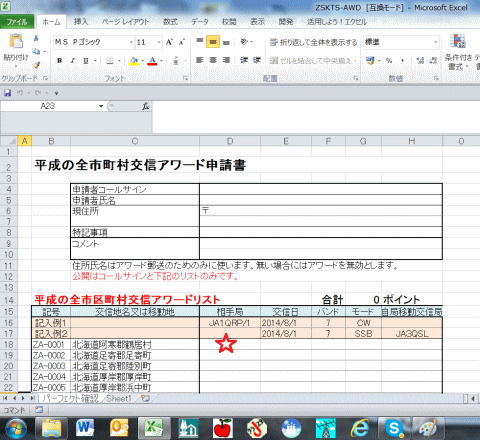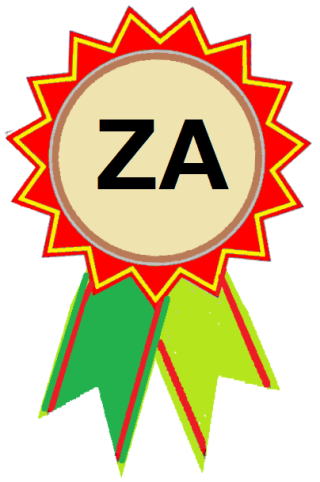からダウンロードします。
(2)道の駅Get’sのダウンロード先は必ず
ハムログフォルダ内にします。(必須)
ダウンロードするとき「名前を付けて保存」等を
選べばハムログフォルダに収めやすい。
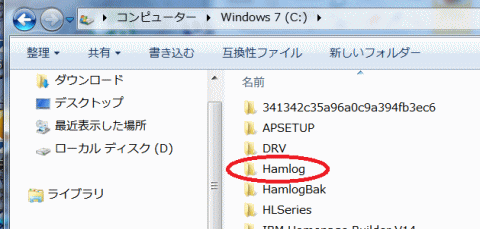

デスクトップに道の駅Get’sのアイコンができます。
ダウンロードして実行を失敗したら、
ハムログフォルダに「Michi**」等の
アプリケーションファイルができるので
クリックして実行してもできます。
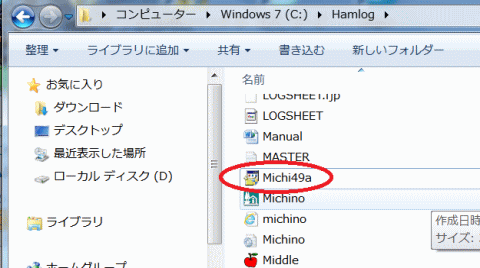

表現されますので無効となります。従って、右クリックで強制保存すれば、MCSVファイル
は形式を壊されずに保存できます。
MCSVファイルはできるだけ当局のホームページからダウンロードしてください。他の
ファイルですと不備な点があるかもしれません。
(2)右図の赤丸部をクリックし「道の駅ファイルを開く」
を選択します。
(3)開いたら「ZSKTS−AWD」ファイルを選択します。
(4)ZA番号順の表が作成されます。
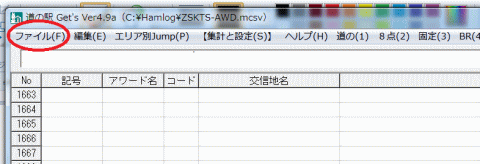

チェックマークを入れます。
その他のアワード用のZA記入は不要です。
(6)これで集計開始をクリックすると
集計表が作成されます。
(7)道の駅の最新バージョンにも対応しています。
従来通りその他のアワードのZA記号や開始日付の記入は不要で
申請書に張り付けるデータも集計すると自動的にできています。
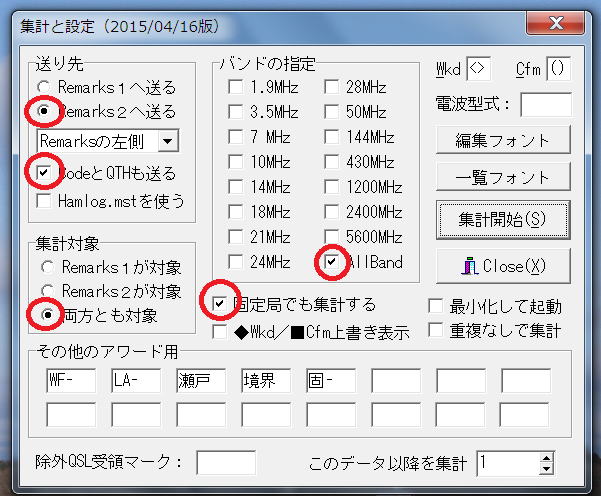

他のアプリケーションは終了しておきます。
(2)道の駅Get’sと申請書をどちらも立ち上げます。
(3)道の駅Get’sを操作しZAの集計をします。
集計が完了すると、申請書に貼り付けるデータが
自動的に内部に作成されています。
(4)次に、申請書の北海道鶴居村の☆印に
カーソルを持っていき右クリックでデータを
貼り付けます。
(5)これで申請書が完成します。